如何使用PPT制作文字字号逐个渐次由小变大的经典动画?
制作PPT时我们工作中经常的工作任务之一,在PPT中我们经常需要制作各种动画来提高PPT的观赏性,将文字字号逐个渐次由小变大也是我们经常需要用到的经典动画效果之一,很多朋友不知道怎么制作该动画,现在小编就和大家分享PPT中如何制作文字字号逐个渐次由小变大的动画。

方法/步骤
输入文字,如果制作由小变大动画,文字之间最好留出一定的空隙。
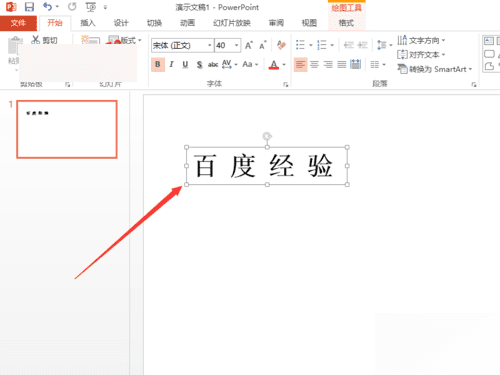
选中需要设置字号变大动画的对象,然后点击“动画”选项卡,为该对象设置“放大/缩小”的动画。

设置好了放大缩小动画之后,再次选中该对象,然后点击动画选项卡动画选项组右下角的小箭头打开动画选项设置窗口。
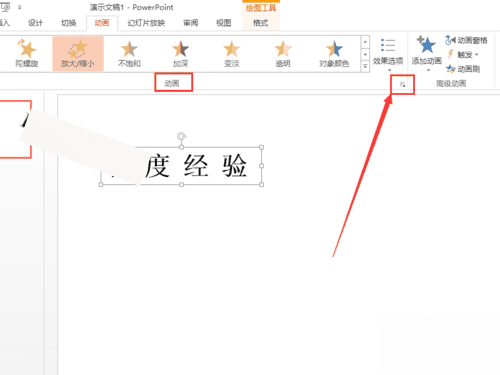
打开动画效果设置对话框之后,点击“效果”选项卡,首先设置放大的比例。
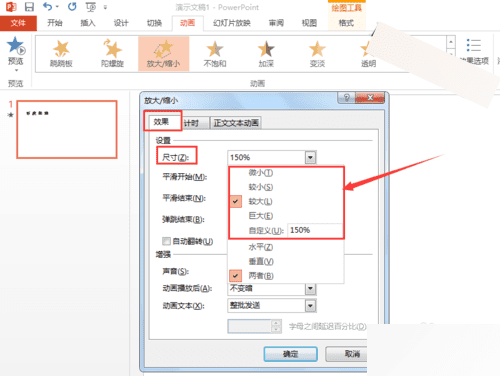
接下来设置动画文本选项为“按字母”。这是实现文字逐个放大的关键设置。
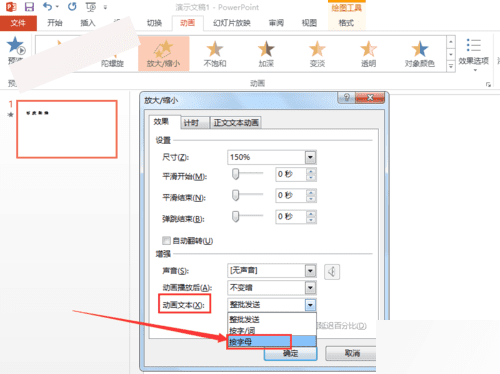
接下来设置字母之间的延迟百分比,默认值是10,表示第一个字放大动画完成10%时第二个文字开始放大,这里小编设置为100,表示第一个文字的动画完成100%(即已完成)后第二个字开始放大。
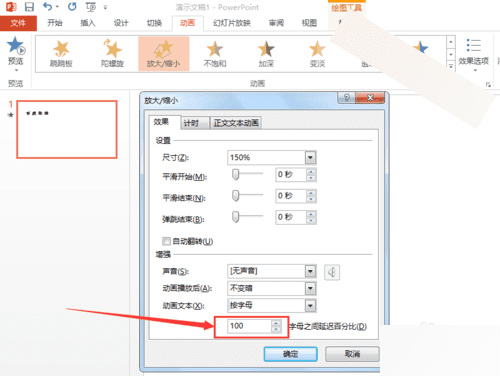
设置完成后就可以观看预览效果了,如果不满意,可以对一些参数进行修改。
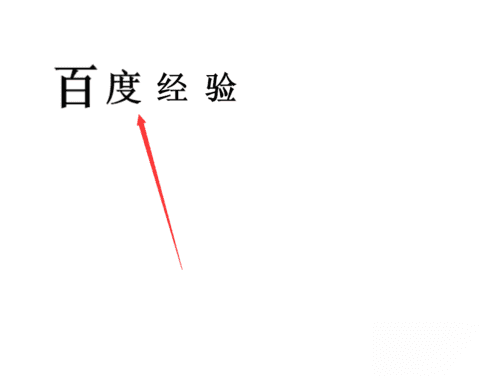
以上就是PPT制作文字字号逐个渐次由小变大的经典动画教程,大家学会了吗?希望能对大家有所帮助!
本文地址:http://www.45fan.com/dnjc/43778.html
